wps表格怎么按顺序.docx
《wps表格怎么按顺序.docx》由会员分享,可在线阅读,更多相关《wps表格怎么按顺序.docx(7页珍藏版)》请在冰豆网上搜索。
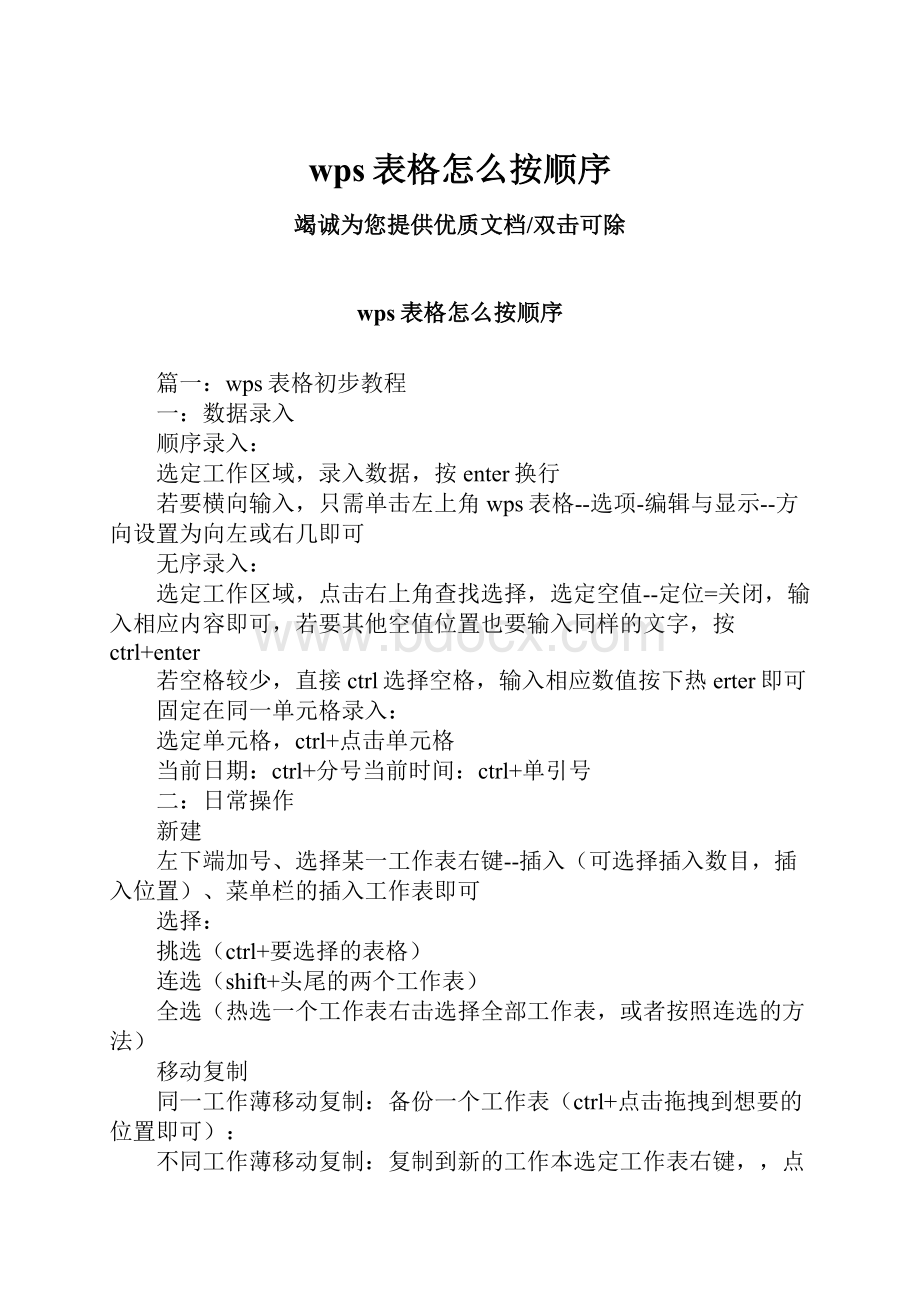
wps表格怎么按顺序
竭诚为您提供优质文档/双击可除
wps表格怎么按顺序
篇一:
wps表格初步教程
一:
数据录入
顺序录入:
选定工作区域,录入数据,按enter换行
若要横向输入,只需单击左上角wps表格--选项-编辑与显示--方向设置为向左或右几即可
无序录入:
选定工作区域,点击右上角查找选择,选定空值--定位=关闭,输入相应内容即可,若要其他空值位置也要输入同样的文字,按ctrl+enter
若空格较少,直接ctrl选择空格,输入相应数值按下热erter即可
固定在同一单元格录入:
选定单元格,ctrl+点击单元格
当前日期:
ctrl+分号当前时间:
ctrl+单引号
二:
日常操作
新建
左下端加号、选择某一工作表右键--插入(可选择插入数目,插入位置)、菜单栏的插入工作表即可
选择:
挑选(ctrl+要选择的表格)
连选(shift+头尾的两个工作表)
全选(热选一个工作表右击选择全部工作表,或者按照连选的方法)
移动复制
同一工作薄移动复制:
备份一个工作表(ctrl+点击拖拽到想要的位置即可):
不同工作薄移动复制:
复制到新的工作本选定工作表右键,,点击移动或复制工作表,里面选择或拖拽上去,,选定副本键则是复制,点了就是移动
工作表的重命名:
功能区发
右键法
双击法
工作表的删除:
单个删除,右击即可
多个删除:
除某个外,右击选定全部工作表,ctrl+某个要留的工作表,右键删除即可
例如批量新建工作表:
1-12月:
wps表格-选项==高级--工作表名称改成月份-确定,工作表数写12-确定,在表格选定新建即可
工作表的个性化设置:
工作表标签颜色设置
选定sheet,右击工作表标签颜色,选择要的颜色即可/或者从开始栏有个工作表底下选择
工作表的显示与隐藏
选定-右击选隐藏即可/或者开始栏的工作表底下也行(菜单栏右边)
工作表名称字号设置,也是选定右击选择
工作表的保护:
整张表格保护选定工作表,右击保护并选择相应的可用功能
局部保护:
选择不需要报的的区域,右击单元格格式,把保护下的锁定点掉,再按照整张表格的设置即可;
若要把保护起来的那一栏的算法公式隐藏,则只要选定该栏,右击单元格格式的最后的保护,选隐藏即可
行列操作及其在工作中的应用:
行列的相关信息:
选定任意空白格,ctrl+向下箭头,即定位到最后一行,ctrl+向右键即定位到最右边了(列数一般使用字母的,要看数字的话可以再wps表格的选项了选择R1c1引用样式,即都用数字表示),,回到原来位置,就把箭头换下即可
插入行和列
行列的显示和隐藏
选定行或列,右击隐藏即可,,取消隐藏的话,要选择已隐藏的那行或列的前后一行或列,右击选取消隐藏即可。
行高列宽的设置:
大概设置:
所有的行都要加宽,选定所有的表格,拉宽任意一行
精确设置:
选定某列,右击-列宽多少即可,列宽设置为0就是隐藏了
行列的移动与复制
普通移动复制:
选定行,光标放在其边角上拖拽接口,如果要复制的话就在拖拽的时候按住ctrl
插入移动普通方法和快速方法:
插入复制普通方法和快速方法:
选定行,剪切或复制,在要插入的位置,右击选插入一剪切或复制的单元格
选定行列,shif+鼠标按住直接拖拽到要到的位置即可(光标要在边上哦),,复制的话是按住是shift+ctrl
单元格操作
点选
区域选择:
左上交框框中,比如d4:
f9(左上角那一单元格和右下单元格);也可以shift+鼠标点击对角单元格
多区域选择:
同区域选择,不同单元格之间用逗号隔开即可
单元格的插入与删除
工作表中某一部分要插入列,选定要插入部分,右击插入单元格(选择活动单元格右移)删除插入行的话(错位调整也一样),同样,只是选择
单元格的移动一复制
单元格格式之字体与对齐
常规设置:
合并设置:
合并居中,
自动换行
数字的平方(比如m^2):
选定单元格中的数字,在编辑栏中选择2.右击单元格格式,上标即可,删除线等等】
设置单元格中填充,这样就可以跟上方的变化而变化了
竖向填字,单元格格式对其的方向那一栏
单元格格式边款和底纹设置
同一个单元格中没满要分两行,alt+enter
表格中也可以讲金额的大小写进行转换,,单元格格式中
以0开始的数字,,
法一:
先输入逗号,在录入
法二:
先设置好格式,在录入(一般针对数值较多的)
法三:
已经录入好了,自定义格式
录入的数字发生错误:
一般是格式错误了,在单元格设置会常规去
1-14青岩灰挺喜欢的,有点像蓝色的,所谓的喜好就是这样的蓝色代表忧郁,如果你以为的喜欢蓝色那么你潜意识了会将很多由蓝色和其他颜色组成的一类色系都误认为是蓝色,这就代表着你忧郁了,你总是这样。
。
。
。
。
。
人要学习者了乐观,人生之不如意,十之八九,
自定义格式区分,正数;负数;零值;文本
正数;负数;零值
正数零值;负数
所有数字
写什么是什么,显示成什么,比如正数显示为盈利,零值保本,负数亏损可以在单元格格式的自定义类型中写成,盈利;亏损;保本或者盈利;保本;亏损(这个要根据表格中出现该
类数字的先后顺序)
数字占位符
篇二:
wps表格使用技巧
wps表格使用技巧
阅读篇:
1、皮肤—右上角改变皮肤,适应不同人的使用习惯。
2、状态栏点右键—改变状态栏显示内容:
选择数字的求和、最
大值、最小值等,如下图:
3、状态栏—阅读模式,按住ctrl选择,选中的部分高亮显示,
方便阅读。
4、固定行或列:
方法一视图-冻结窗格;
方法二拆分窗格:
右手边滚动条那里有个横线,按住横线下拉,可以冻结行;取消时双击横线
5、插入选项卡-照相机:
选中区域,点照相机,在空白区域双
击。
特点:
照片上的内容会跟随数据源更新。
6、到达最后一行:
选择任意有数据的单元格,选中绿色边框,
放在底边框双击,就达到了数据的底端。
同理,可达到最左边,最右边,最上边。
7、到达某一行:
如第1000行,在左上角名称框输入a1000,
点回车,就到达1000行。
或者输入a10:
h13,选择的是一个区域。
8、自定义单元格名称:
选择一个单元格,修改单元格名称为自己设定的名称,按回车。
再选中这个单元格时,显示的就是自定义的名称了。
使用公式时,用自定义名称,相当于绝对引用。
录入篇:
9、自定义序列:
wps表格—选项—自定义序列—新序列—输入序列—添加—确定。
然后在表格中使用下拉填充手柄时,就能出现自己设置过的填充序列。
10、自定义排序:
例如:
按本科、大专、高中、初中排序
还可以按行排序,如下图
11、复制上一个单元格的内容:
ctRl+d
可以显示本列已输入的数据进行选择:
alt+下箭头,只对文本有效,对数字无效;对于有空行时失效
篇三:
经典wps表格教程技巧100例
wps表格技巧
100例
目录
一、基本方法........................................71.快速获取帮助,学习实用教程.......................72.快速选中全部工作表...............................73.给单元格重新命名.................................74.在wps表格中选择整个单元格范围...................85.快速移动/复制单元格..............................86.快速修改单元格式次序.............................87.彻底清除单元格内容...............................98.选择单元格............(wps表格怎么按顺序)...........................99.为工作表命名....................................1010.快速切换工作簿.................................1011.选定超级链接文本...............................1012.快速查找.......................................1013.修改默认文件保存路径...........................1114.双击单元格某边移动选定单元格...................1115.双击单元格某边选取单元格区域...................1116.根据条件选择单元格.............................1217.快速删除空行...................................1218.快速关闭多个文件...............................12
19.对多个工作表选定和快速编辑.....................1320.移动和复制工作表...............................1321.工作表的删除...................................1322.快速选定wps表格区域...........................1423.备份工件簿.....................................1424.快速浏览长工作簿...............................1425.绘制斜线表头...................................1426.禁止复制隐藏行或列中的数据.....................15
二、数据输入和编辑技巧..............................1627.在一个单元格内输入多个值.......................1628.增加工作簿的页数...............................1629.将格式化文本导入wps表格.......................1630.快速换行.......................................1731.巧变文本为数字.................................1732.在单元格中输入0值.............................1833.将数字设为文本格式.............................1834.快速进行单元格之间的切换.......................1935.在同一单元格内连续输入多个测试值...............1936.输入数字、文字、日期或时间.....................2037.快速输入有序文本或有规律数字...................2038.快速输入特殊符号...............................2139.快速输入相同文本...............................21
40.快速给数字加上单位.............................2241.将wps文字中的表格转换为wps表格工作表.........2242.取消单元格链接.................................2343.插入“√”和欧元符号...........................2344.按小数点对齐...................................2345.在wps表格中快速插入wps文字中表格.............2446.设置单元格字体.................................2447.在一个单元格中显示多行文字.....................2448.设置单元格边框.................................2549.设置单元格文本对齐方式.........................2550.输入公式.......................................2551.输入人名时使用“分散对齐”.....................2552.隐藏单元格中的所有值...........................2653.快速隐藏/显示选中单元格所在行和列..............2654.彻底隐藏单元格.................................2655.用下拉列表快速输入数据.........................2756.同时在多个单元格中输入相同内容或公式...........2757.快速输入日期和时间.............................2758.在wps表格中不丢掉列标题的显示.................2859.查看与日期等效的序列数的值.....................2860.使用自定义序列排序.............................2861.快速格式化wps表格单元格.......................29
62.固定显示某列...................................2963.在wps表格中快速编辑单元格.....................2964.使用自动填充快速复制公式和格式.................3065.为单元格添加批注...............................3066.数据自动输入...................................3167.在wps表格中快速计算一个人的年龄...............3168.快速修改单元格次序.............................31
三、图形和图表编辑技巧..............................3269.创建图表连接符.................................3270.将wps表格单元格转换成图片形式插入到wps文字中.3271.给图表增加新数据系列...........................3372.快速修改图表元素的格式.........................3373.创建复合图表...................................3374.对度量不同的数据系列使用不同坐标轴.............3475.将自己满意的图表设置为自定义图表类型...........3476.把图片合并进你的图表...........................3477.让文本框与工作表网格线合二为一.................3578.快速创建默认图表...............................3579.改变默认图表类型...............................3580.快速选取图表元素...............................3681.通过一次按键创建一个wps表格图表...............3682.绘制平直直线...................................36